win11安全模式如何修复电脑呢,很多用户听说了自己的win11的系统中有个安全模式,而这个模式还能够修复系统的问题,所以想要知道怎么样才能操作让win11在安全模式中进行修复电脑呢
win11安全模式如何修复电脑呢,很多用户听说了自己的win11的系统中有个安全模式,而这个模式还能够修复系统的问题,所以想要知道怎么样才能操作让win11在安全模式中进行修复电脑呢,下面就是win11安全模式如何修复电脑方法介绍的内容了,大家只要参考这个方法就能解决该问题。
1、直接按住shif并进行电脑重启,就可以直接跳转到安全模式点击疑难解答。
2、点击之后可以看到恢复电脑选项,提前备份一下然后开始恢复。
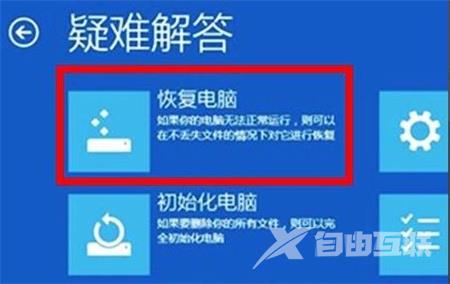
3、然后按住win+x,之后再按a,输入sfc/scannow后进行回车,此时就会开始扫描了。
4、然后再次按下win+r打开运行输入systemreset点击后即可进入,选择保留我的文件。
5、在电脑的设置中选择账户,将所有可以同步的设置都全部关闭。
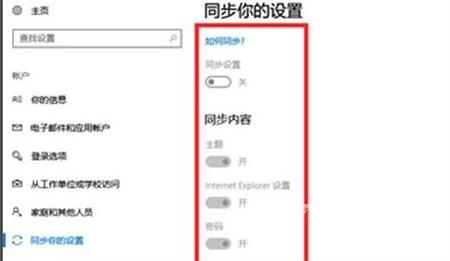
6、最后退出账户就可以点击更新和安全选择恢复高级启动了。
